Affinity Photo是什麼?
相信很多人對於這個名字感到陌生,最近的相關新聞中,有一些人分享這個軟體,因為它不但可以支援PSD原始檔,又能做到大部分PS的功能,同時可以做為繪圖軟體,被很多人譽為CP值最高的修圖軟體之一,加上這個軟體非常的佛心,可以讓人試用三個月,真的要買也不用繳月費,可以直接買斷,原價只需要兩千多塊新台幣而已。

我相信很多人用PS的原因就是要修圖吧,這次來分享如何用這個軟體去除浮水印。
就用下面這張圖片作為範例。

安裝完開啟試用
首先安裝完成並且打開此軟體,此時會發現彈出一個視窗,選[繼續試用CONTINUE TRIAL]就可以了。

改成中文介面
如果想要中文介面,可以先轉成簡體中文,在[編輯Edit]裡面的[設置Setting]
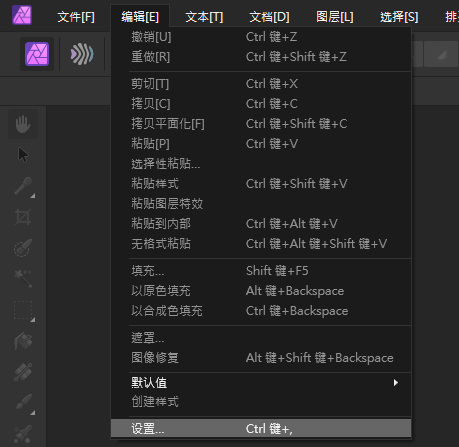
在[常規General]頁面滑到最下方有一個[*Languege]改成[中文(簡體)]

打開或置入圖片
可以在[文件]選[打開],接著打開要編輯的圖片。

或者是[新建]再到文件選[放置],這裡的放置就是置入圖檔的意思。

置入圖片成功之後的畫面。

放大鏡工具
按快捷鍵Z或者是滑鼠點左邊的最下方放大鏡可以放大畫面。
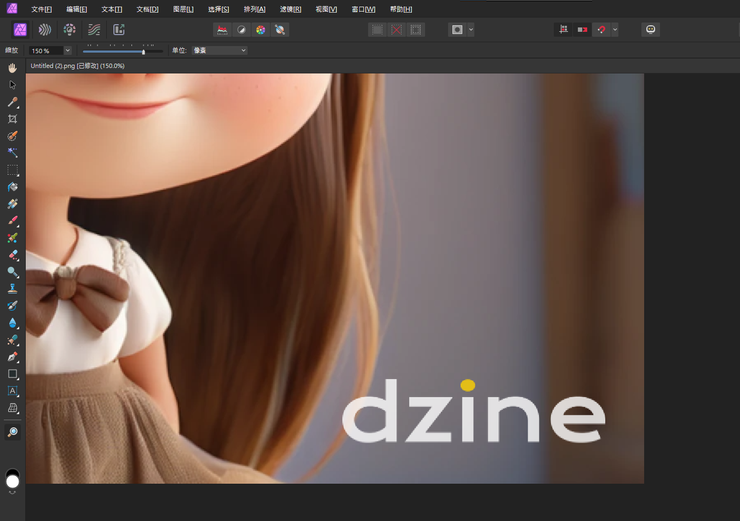
修補工具操作
在旁邊的選項,鋼筆工具上方有修補工具,按右鍵可以展開選項,裡面分別有修復畫筆工具、圖像塊工具、瑕疵去除工具、圖像修復畫筆工具。

修復畫筆工具
操作時需要先按著Alt鍵選一個參考點,會在畫面上顯示[+]。
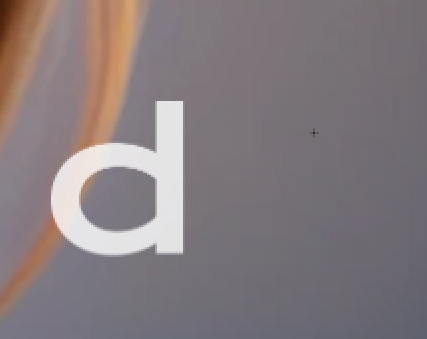
接著可以按著左鍵移動鼠標,把要覆蓋的畫面蓋住。

這個功能比較適合使用在背景乾淨的情況。
圖像塊工具
先框選要被覆蓋的畫面

然後把滑鼠拖移到要用來覆蓋的畫面

如此一來就可以把浮水印去除,不過一樣這個方法需要用在背景簡單的圖片。
瑕疵去除工具
這個功能要先選好筆刷的尺寸

如果是一個小點可以直接點擊去除

比較複雜的圖片就沒辦法直接點擊去除,要按住往空白的地方拖移。
圖像修復畫筆工具
這個工具比較直覺,直接把要去除的圈選起來。

看去除效果如果滿意的話就可以按[文件]選[導出]

選自己想要的格式跟尺寸,按[導出]

去除效果

如果有興趣可以去下載來試試。






















